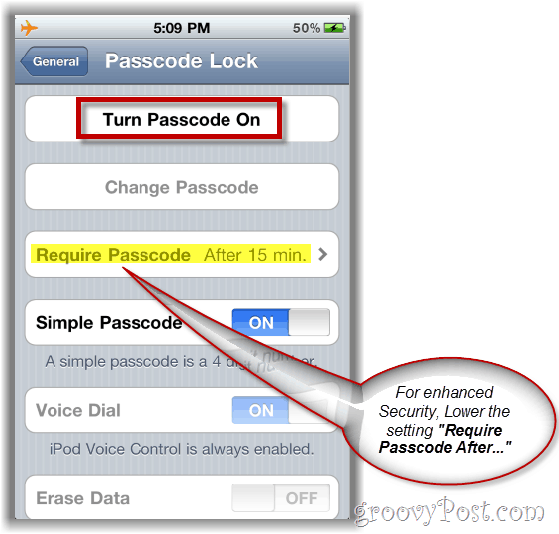Sådan gør du det muligt for Thunderbird 3 at vise billeder automatisk
Mozilla Thunderbird Freeware / / March 18, 2020
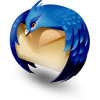
Det fantastiske ved Thunderbird 3 er dens hastighed, men du kan hurtigt nedsættes (dejlig oxymoron eh?) Ved e-mails, der indeholder billeder. Hver gang du åbner en e-mail ved hjælp af Thunderbird, vil du se en meddelelse om fjernindhold om, at der er en sikkerhedsrisiko ved at vise fjernindhold fra ukendte steder. Sikkerhedsrisikoen er reel. Men hvis du kan lide mig og bruger Gmail eller har et godt spamfilter opsat, modtager du sandsynligvis ikke ondsindede e-mails til din hovedindbakke.
Hvis du er træt af at se en pop-up fra Thunderbird, der siger, at den beskytter dit privatliv, er der en vej omkring det. Sandt du kan klikke Indlæs altid fjernindhold fra sender@email.com. Men det kan blive irriterende, hvis du modtager e-mail fra en masse forskellige mennesker - da du skal gentage processen for hver enkelt.

Her er en hurtig guide til at fjerne disse irriterende pop-ups for "privatliv" til fjernindhold, det er hurtigt, men kan kræve en lille følelse af eventyr!
Sådan vises alle billeder automatisk i Thunderbird 3
1. Fra i Thunderbird version 3, KlikVærktøj og så VælgMuligheder
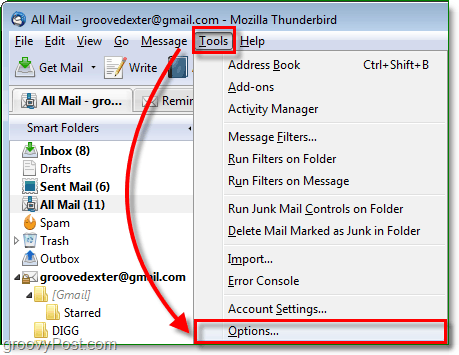
2. Klik det Fremskreden fanen og derefter KlikConfig Editor
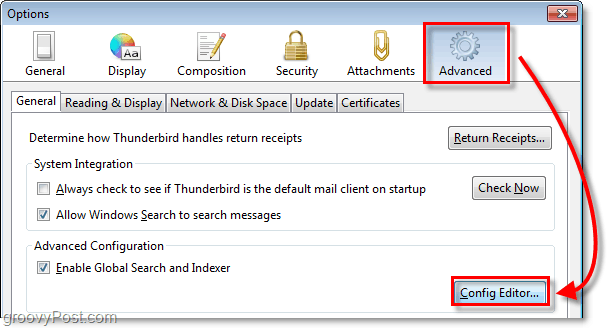
3. Du får en advarsel om, hvor farligt det kan være at ændre din konfiguration. Klik det Jeg skal være forsigtig, det lover jeg! knap.
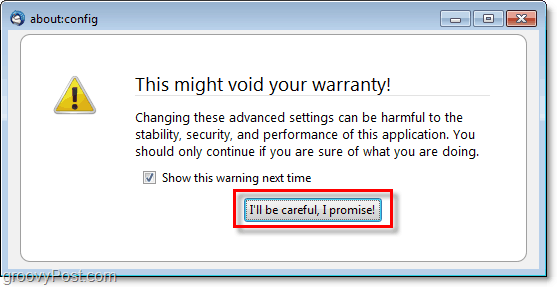
4. Fra menuen om: config, Find det mailnews.message_display.disable_remote_image indgang. Den nemmeste måde er at indtaste det i filteret ovenfor. Når den var fundet, Dobbeltklik det Indgang indtil det siger Status = brugersæt, og Værdi = falsk. Når du er færdig, kan du afslutte, og ændringer vil ske med det samme.
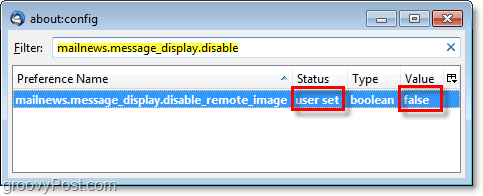
Hver gang du får adgang til e-mails ved hjælp af Thunderbird, skal du ikke længere blive bedt om et "Beskyt dit privatliv" billedtekst. Hvis du senere beslutter, at du vil have den ekstra sikkerhed, kan du altid gå tilbage i og indstille værdien til "sand" i menuen om: config, og alt går tilbage til standard.